05/ 22
リボンにボタンを追加してみよう(Microsoft Office)
Microsoft Office のリボンにはよく使う機能がうまくまとめられており非常に使いやすいのですが、たまに自分がよく使うボタンが無かったり、あっても深い階層にあったりして使いづらいことがあります。そんな時はそのボタンを自分専用のエリア(グループ)にまとめて表示させることができます。
リボンのユーザー設定でカスタマイズ
リボンのどこでもいいのでマウスを右クリックします。すると小さなメニューが表示されますから、『リボンのユーザー設定』をクリックします。もしくは、『ファイル』タブで左のメニューから『オプション』をクリックし、『Excelのオプション』のダイアログが表示されたら、左の項目で『リボンのユーザー設定』を選択しても同じです。
自分専用のコマンドは最初からあるタブやグループに追加することはできませんから、『新しいグループ』ボタンを押して新しいグループを作成します。もちろん『新しいタブ』に自分専用コマンドをまとめてもいいのですが、私は一番アクセスしやすい『ホーム』タブに作る事にしました。
『名前の変更』ボタンをクリックして、『表示名』とアイコンを指定します。アイコンはOfficeアプリのウインドウ幅が狭くなったときにグループがアイコン化されるので、その時に使われます。『表示名』は強かった頃のド○ゴ○ズを懐かしんで『オレ流』としました。
追加するコマンドはなんでもいいのですが、せっかくですから『リボンにないコマンド』を選択してみます。追加先は当然『オレ流(ユーザー設定)』ですね。
追加したいコマンドを選択して、『追加』ボタンを押せばコマンドが追加されます。
『OK』ボタンを押せば、ご覧のようにユーザー設定グループにコマンドが追加されました。ここにはすでにリボンに存在していけど頻繁に使うコマンドを置くこともできます。
Excelを使っていて電卓を使う用事があるかどうかは知りませんが(オイオイ)、電卓ボタンをクリックすると電卓が起動しました。『クイック印刷』はワンタッチで印刷、『電子メール』は編集中のブックを添付ファイルでメール送信します。
これは実際に使用している私の『ユーザー設定』グループです。いずれ詳しく説明しますね。ここまではExcelの画面で説明してきましたが、同じ事はWordでもPowerPointでもできます。ただし、Office2007以前では少々事情が違います。
Office2007では
Office2007ではリボンのコマンドのカスタマイズは残念ながらできません。リボンの上にある『クイックアクセスツールバー』にコマンドを追加します。ちょっと小さいので見にくいのですが、どのタブを表示しているときでも出ていますから、それなりに便利です。
この『クイックアクセスツールバー』のカスタマイズは2010や2013でもできますから、こちらの方が良いという方は、ここに追加されるのもありかと思います。
Office2003以前では
Office2003以前ではそもそもリボンもクイックアクセスツールバーもありません。ですがツールバーはありますので、ここにコマンドを追加できます。
ツールバーを右クリックで表示されるメニューから『ユーザー設定』を選択します。開いたダイアログから追加したいコマンドを選択するのですが、『追加』ボタンはありません。そのコマンドをマウスでツールバーにドラッグ&ドロップ(マウスの左ボタンを押したまま移動し、希望の場所でボタンを放す)すればコマンドを追加できます。
リボンを持たないOffice2003以前ではツールバーに表示されるコマンドが少なく、このカスタマイズが大変役に立つと思います。ただOffice2003は2014年4月8日以降は使用を控えた方が無難なので、Officeのアップグレードを検討してください。

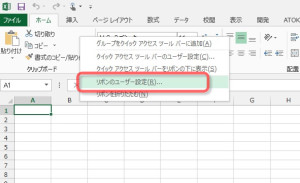
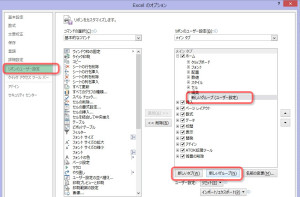
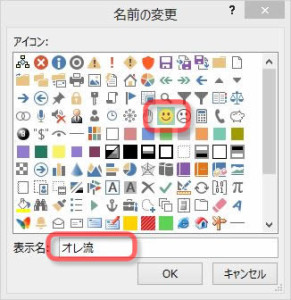
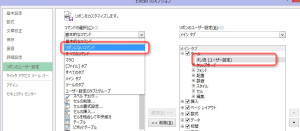
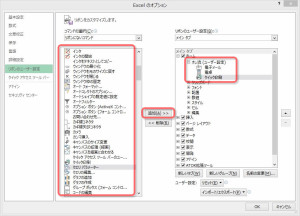
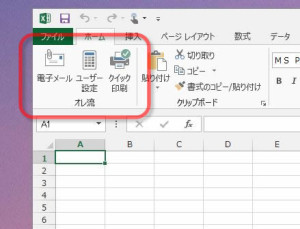
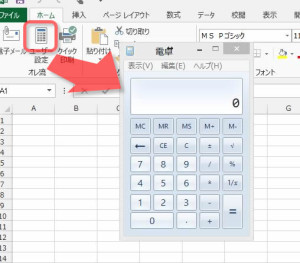
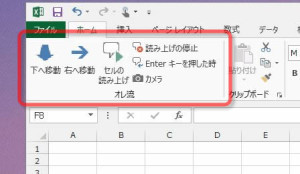
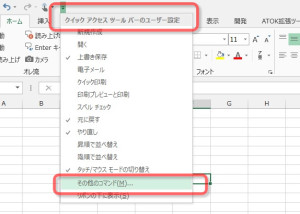
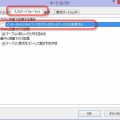
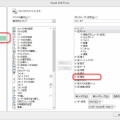
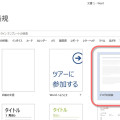
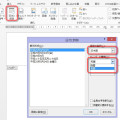




[…] リボンへの新しいボタンの追加は以前にご紹介しましたよね。これを使ってリボンに【カメラ】ボタンを追加してください。 […]